Cara Menambahkan Gambar di Microsoft Word Android | Gadget2Reviews.Com – Bagi kalian yang biasa bekerja dengan dokumen, pasti sudah tidak asing dengan Microsoft Word. Microsoft Word merupakan aplikasi pengolah dokumen yang sering di gunakan.
Pada Microsoft Word, selain digunakan untuk mengetik dokumen. Kalian juga bisa memasukkan gambar ke Microsoft Word agar hasil pekerjaan kalian menjadi lebih menarik.
Cara Memasukan Gambar di Microsoft Word Android
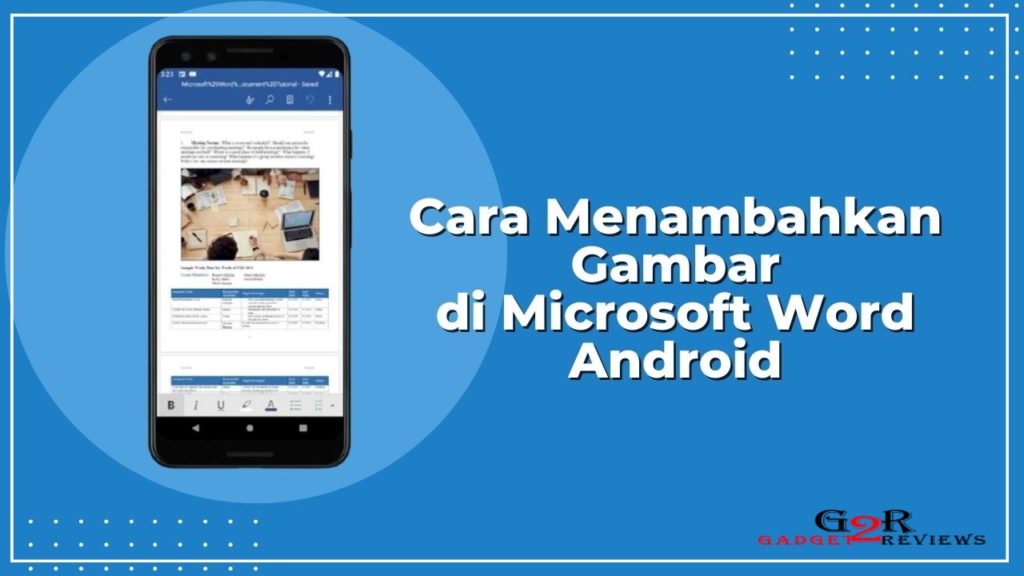
Biasanya Microsoft Word di gunakan pada PC. Namun, sekarang kalian juga bisa menggunakannya di Android.
Tidak beda jauh, di aplikasi Microsoft Word Android kalian juga sudah bisa menambah atau menyisipkan gambar. Hanya saja tampilan Microsoft Word di Android lebih sederhana dari pada di PC.
Baca Juga : Cara Membuat Judul Tabel Berulang Secara Otomatis di Halaman Microsoft Word
Lantas bagaimana cara memasukkan gambar ke Microsoft Word android ? Caranya tidaklah sulit.
Hal ini bisa di lakukan kapanpun dan di manapun asal ada HP Android yang sudah terinstal aplikasi Microsoft Word Android. Bagi kalian yang belum tahu cara menambahkan gambar di aplikasi Microsoft Word Android, kalian bisa menyimak pada pembahasan di artikel ini sampai selesai.
Cara Menambahkan Gambar ke Microsoft Word di HP
Sebelum memulai langkah menambahkan atau menyisipkan gambar di aplikasi Microsoft Word Android, pastikan kalian sudah mendownload dan menginstal aplikasi Microsoft Word di Android kalian. Jika sudah, berikut langkah-langkahnya:
- Buka aplikasi Microsoft Word di Android kalian.
- Kemudian, pilih Tanda Tambah pada pojok kanan atas, pilih Dokumen Kosong (Untuk membuat dokumen baru).
- Setelah lembar dokumen kosong terbuka, pilih Icon Segitiga pada pojok kanan bawah.
- Selanjutnya klik Beranda, Klik Sisipkan.
- Kemudian, pilih gambar yang ingin kalian masukkan pada dokumen.
- Untuk memasukkan gambar pada dokumen, kalian bisa menggunakan dua pilihan, yaitu menggunakan kamera (langsung mengambil gambar dari bidikan kamera), atau menggunakan foto (menggunakan foto yang sudah tersimpan di galeri).
- Klik Gambar yang akan kalian masukkan ke dokumen.
- Selesai, gambar akan di tampilkan pada dokumen.
Jika kalian ingin menghapus gambar yang sudah di masukkan, kalian bisa mengklik gambar tersebut. Kemudian, pada menu yang muncul di atas gambar, kalian pilih Hapus. Maka seketika gambar tersebut akan terhapus.
Baca Juga : Cara Cepat Membuat Label Undangan di Microsoft Word
Itulah cara menambahkan atau menyisipkan gambar di Microsoft Word Android. Bagaimana, mudah kan? Selamat mencoba dan semoga bermanfaat.
 Gadget2Reviews.Com Berita Teknologi Terbaru, Tutorials, Tips dan Trik
Gadget2Reviews.Com Berita Teknologi Terbaru, Tutorials, Tips dan Trik



